
Résolu | Comment contourner l’écran de verrouillage Android à l’aide d’un appel d’urgence

Dans la société actuelle, presque tous les utilisateurs de téléphones voient leurs appareils protégés à l'aide de verrouillages d'écran tels que des codes d'accès, des empreintes digitales, des identifiants faciaux, etc. Un verrouillage d'écran est la première ligne de défense de nos données mobiles. Personne ne peut accéder à votre téléphone mobile lorsqu'il est verrouillé. Que se passera-t-il si vous oubliez le verrouillage de l'écran de votre appareil Android ? Malheureusement, vous ne pourrez pas accéder à votre téléphone. Cependant, en utilisant la fonction d'appel d'urgence, vous pouvez contourner le verrouillage de l'écran de votre appareil. Lisez cet article pour savoir comment contourner l'écran de verrouillage Android à l'aide d'un appel d'urgence.
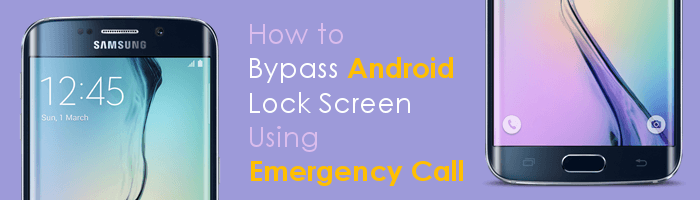
Si votre appareil Android fonctionne sous Android version 5.0 ou inférieure, vous pouvez facilement contourner le verrouillage de l'écran via l'option d'appel d'urgence. L’approche exploite les failles de sécurité des téléphones fonctionnant sous Android version cinq et inférieure. Google a découvert cette faille et l'a corrigée sur la version ci-dessus, Android 5.0. En tant que tel, vous ne pouvez pas contourner le verrouillage de l'écran d'un téléphone Android à l'aide de la fonction d'appel d'urgence s'il fonctionne sur les versions Android supérieures à 5.0.
Le concept derrière cette technique est d'exploiter la faille de sécurité de l'appareil qui vous permet de faire croire au système que vous avez saisi les bonnes informations d'identification de votre compte Google. Bien que la méthode soit assez compliquée, vous pouvez toujours l'utiliser pour contourner le verrouillage de l'écran de l'appareil Android en suivant les étapes simples ci-dessous.
Comment débloquer un téléphone Android sans mot de passe grâce à un appel d'urgence ?
Étape 1. Appuyez sur l'option « Appel d'urgence » sur l'écran verrouillé de l'appareil.
Étape 2. Saisissez « Dix astérisques », c'est-à-dire **********, dans l'espace de saisie de texte prévu à cet effet. Copiez les astérisques, collez-les sur le texte saisi et répétez le collage jusqu'à ce que les caractères ne soient plus mis en surbrillance.
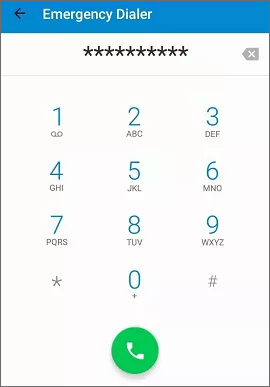
Étape 3. Revenez à l'écran verrouillé et appuyez sur « Appareil photo » pour lancer l'application.
Étape 4. Maintenant, faites glisser Notification et cliquez sur l'option "Paramètres".
Étape 5. Saisissez les astérisques à plusieurs reprises dans la fenêtre d'invite qui apparaît, vous demandant de saisir le mot de passe. Cela bloque le verrouillage de l'écran, vous permettant d'accéder librement à votre appareil.
Vous comprenez maintenant comment contourner l'écran de verrouillage Samsung à l'aide d'un appel d'urgence. Cependant, n'oubliez pas que la méthode ne s'applique que si le téléphone fonctionne sur un système d'exploitation Android 5 et inférieur. Vous pouvez contourner le verrouillage de l'écran oublié de votre appareil Android de différentes manières. Vous trouverez ci-dessous quelques-uns des moyens les plus efficaces pour contourner le verrouillage de l'écran d'un appareil Android :
Il est temps d'apprendre à utiliser un outil professionnel pour déverrouiller un téléphone Android . Le moyen le plus simple, le plus rapide et le plus fiable de déverrouiller un téléphone Android consiste à utiliser une application professionnelle de suppression de verrouillage d'écran Android comme Android Unlock .
Contrairement à la méthode d'appel d'urgence, Android Unlock fonctionne avec tous les appareils Android , y compris les plus récents. Il s'agit d'une application sans égal qui supprime le verrouillage de l'écran de presque tous les appareils Android .
Vous trouverez ci-dessous quelques-unes des fonctionnalités d' Android Unlock qui le distinguent des autres :
Comment débloquer un téléphone Android ?
01 Téléchargez, installez et lancez l'application sur votre ordinateur. Sélectionnez le mode "Supprimer le verrouillage de l'écran", puis cliquez sur "Démarrer" pour lancer le processus.

Remarque : Dans ce mode, les données de l'appareil seront effacées une fois le verrouillage de l'écran Android supprimé. Par conséquent, veuillez sauvegarder vos données Android au préalable.
02 Connectez votre appareil à l'ordinateur via un câble USB. Il chargera alors automatiquement les informations de votre appareil. Après avoir confirmé que les informations sont exactes, cliquez sur « Commencer à déverrouiller » pour continuer. Si des informations sont incorrectes, vous pouvez les corriger manuellement.

03 Attendez quelques minutes que le paquet de données soit téléchargé et envoyé à votre appareil. Suivez les instructions à l'écran pour réinitialiser votre appareil et attendez qu'il supprime le mot de passe de verrouillage de l'écran de votre appareil.

Le service Find My Device a été principalement créé pour nous aider à retrouver les téléphones perdus à distance. Cependant, nous pouvons également utiliser le service Find My Device pour contourner les verrouillages d'écran de l'appareil Android . Suivez les étapes ci-dessous et découvrez comment contourner l'écran de verrouillage Android via le service Find My Device :
Étape 1. Lancez votre navigateur préféré et visitez le site officiel de Find My Device .
Étape 2. Connectez-vous à Find My Device à l'aide des informations d'identification Google de l'appareil Android .
Étape 3. Localisez l'appareil dans l'interface de l'application et cliquez sur son icône.

Étape 4. Choisissez l'option « Périphérique sécurisé » dans l'écran qui apparaît.
Étape 5. Définissez un nouveau verrouillage d'écran sur la fenêtre qui apparaîtra.
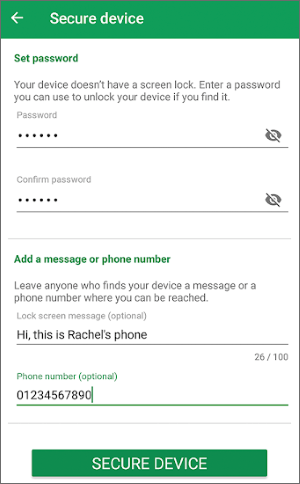
Étape 6. Assurez-vous que l'appareil Android est connecté au Wi-Fi pour lui permettre de récupérer le nouveau mot de passe. Ensuite, déverrouillez votre téléphone Android en saisissant le nouveau mot de passe/modèle/PIN.
Depuis le 4 décembre 2023, Samsung a interrompu son service Web Find My Mobile, qui englobait la fonction de déverrouillage. Si vous souhaitez déverrouiller un téléphone mobile Samsung , vous devrez maintenant explorer des méthodes alternatives.
Vous pouvez contourner le verrouillage de l'écran de votre appareil Android à l'aide de la fonction Modèle oublié. Après plusieurs tentatives infructueuses de déverrouillage de l'écran du téléphone Android , un message Réessayer dans 30 secondes apparaîtra sur l'écran de l'appareil avec une fonction Motif oublié en dessous. Cependant, la méthode n'est disponible que pour Android 4.4 et versions antérieures.
Suivez les étapes ci-dessous pour déverrouiller le verrouillage de l'écran de votre téléphone Android à l'aide de la fonction Motif oublié :
Étape 1. Saisissez votre mot de passe ou dessinez tous les modèles de verrouillage d'écran possibles 5 fois ou plus jusqu'à ce qu'une option Modèle oublié apparaisse sur l'écran verrouillé.
Étape 2. Appuyez sur le bouton « Motif oublié ».
Étape 3. Appuyez sur le bouton « Entrer les détails du compte Google ». Connectez-vous à l'aide du compte Google lié à l'appareil verrouillé.

Étape 4. Après une connexion réussie à votre compte, vous aurez accès à votre appareil sans écran de verrouillage.
La réinitialisation d'usine d'un téléphone Android est un moyen très populaire de contourner le verrouillage de l'écran d'un appareil Android . Cependant, cette méthode efface toutes les données et paramètres de votre téléphone mobile. En tant que tel, vous devez vous assurer de sauvegarder les données de votre appareil avant d'utiliser cette méthode.
Voici comment réinitialiser un téléphone Android :
Étape 1. Éteignez votre appareil Android .
Étape 2. Continuez en appuyant simultanément sur les touches « Volume + » et « Power » et en les relâchant une fois que l'appareil entre en mode de récupération.
Étape 3. Naviguez parmi les options disponibles à l'aide des touches « Volume bas/haut » et sélectionnez « wipe data/factory reset » en appuyant sur la touche « Power ».

Étape 4. Confirmez l'action en choisissant l'option « Oui » (selon le modèle de téléphone). Attendez la fin du processus de réinitialisation.
Étape 5. Accédez à l'option « Redémarrer » à l'aide des « Touches de volume » et sélectionnez-la à l'aide de la touche « Alimentation ». Le téléphone redémarrera et toutes les données et paramètres, y compris le verrouillage de l'écran, seront supprimés.
1. Comment supprimer l'appel d'urgence de l'écran de verrouillage sur Android ?
Pour supprimer l'option « Appel d'urgence » de l'écran de verrouillage, vous devez ajuster vos paramètres de sécurité. Cependant, il n'est généralement pas possible de supprimer complètement cette option, car il s'agit d'une fonctionnalité de sécurité intégrée aux appareils Android . Néanmoins, vous pouvez activer une méthode de verrouillage plus sécurisée, telle qu'un code PIN, un schéma ou un mot de passe, pour empêcher tout accès non autorisé tout en conservant les capacités d'accès d'urgence.
2. Existe-t-il un moyen sûr de supprimer le verrouillage de l'écran de tous les appareils Android ?
Oui. Vous pouvez utiliser des outils de déverrouillage d'écran professionnels tels que Android Unlock pour supprimer le verrouillage d'écran oublié de votre appareil Android . Cet outil supprime rapidement le verrouillage de l'écran, a un taux de réussite de suppression du verrouillage de l'écran élevé et est facilement utilisable.
3. Quels sont les risques liés au déverrouillage d’un appareil Android ?
Déverrouiller un appareil Android peut présenter plusieurs risques :
C'est tout ce qui concerne la façon de déverrouiller n'importe quel mot de passe téléphonique à l'aide d'un appel d'urgence. Malheureusement, cette méthode fonctionne pour les appareils Android exécutant Android version 5 et inférieure. Nous vous recommandons d'utiliser Android Unlock , car il fonctionne sur tous les appareils Android et supprime facilement le verrouillage de l'écran de tous les appareils Android .
Articles connexes :
5 façons de contourner l'écran de verrouillage Android sans compte Google [Prouvé]
Et si vous avez bloqué votre téléphone Android ? 6 méthodes simples qui peuvent vous aider (2025)
Comment supprimer le code PIN de verrouillage d'écran sur Android avec ou sans mot de passe
Tout ce que vous devez savoir sur le code maître pour déverrouiller n'importe quel téléphone

 Déverrouillage du téléphone
Déverrouillage du téléphone
 Résolu | Comment contourner l’écran de verrouillage Android à l’aide d’un appel d’urgence
Résolu | Comment contourner l’écran de verrouillage Android à l’aide d’un appel d’urgence